Erfahren Sie, wie Sie eine Webseite in Apples Safari-Browser schnell aktualisieren, insbesondere wenn Sie Ihr iPhone mit einer Hand verwenden und die URL-Adressleiste unten angezeigt wird.
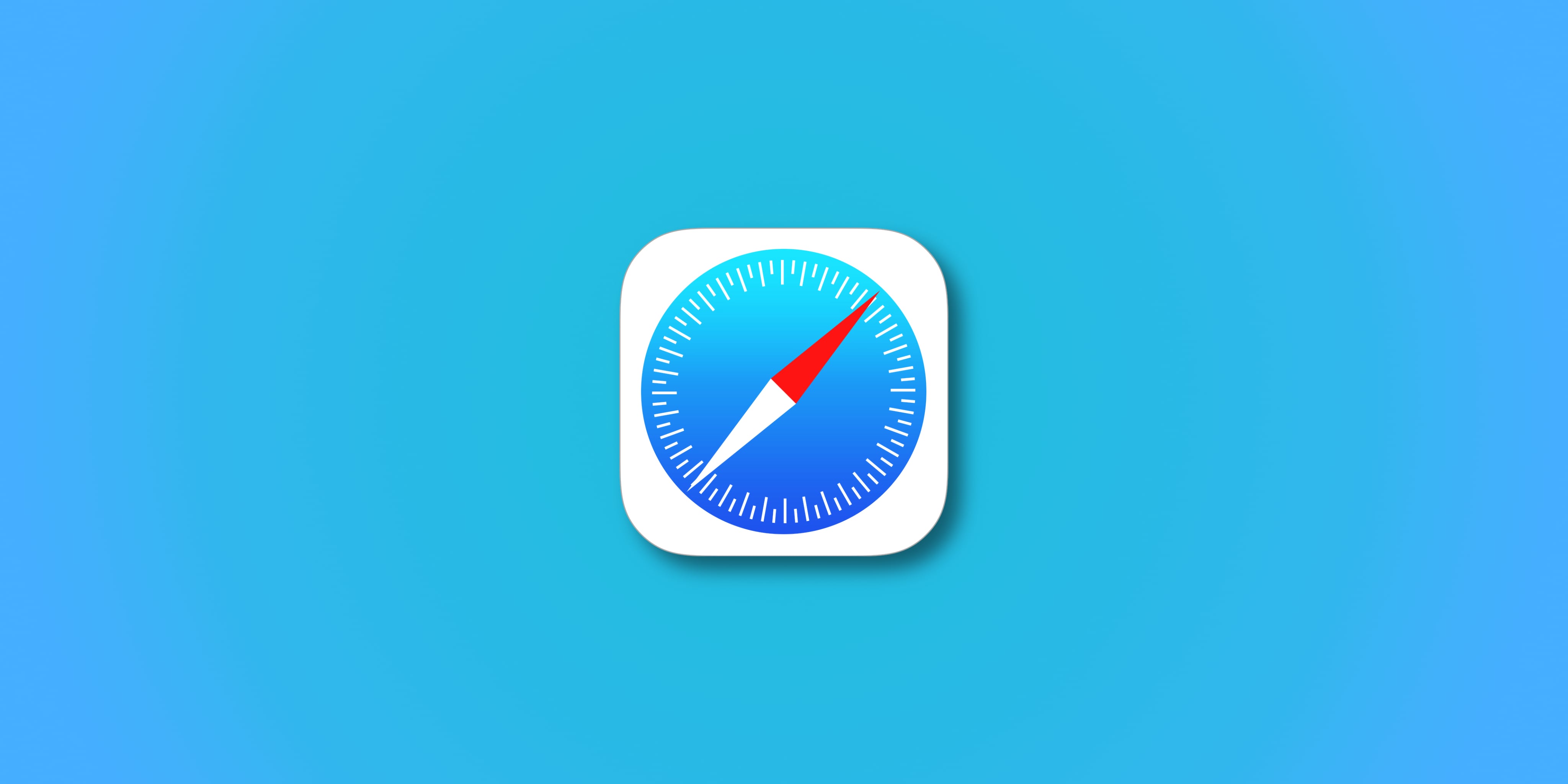 Erfahren Sie mehr über die Möglichkeiten zum Aktualisieren einer Webseite in Safari… Ausblenden
Erfahren Sie mehr über die Möglichkeiten zum Aktualisieren einer Webseite in Safari… Ausblenden
So aktualisieren Sie schnell eine Webseite in Safari für iPhone und iPad
Um eine Webseite in Safari auf iPhone und iPad zu aktualisieren, klicken Sie auf ein Symbol zum Neuladen in der Adressleiste und drücken Sie a Verwenden Sie eine spezielle Verknüpfung auf der Tastatur oder wischen Sie auf einer Webseite nach unten.
Adressleiste
Egal, ob Sie Safari mit der Adressleiste oben oder unten verwenden, es gibt einen speziellen Neuladevorgang Symbol am rechten Rand der Adressleiste verfügbar. Praktischerweise ist diese Verknüpfung sofort über die untere Adressleiste im Einhandmodus erreichbar.
Tastaturkürzel
Wenn Sie eine kabellose Bluetooth-Tastatur mit Ihrem iPhone oder iPad verwenden, können Sie drücken die dedizierte Tastenkombination Befehl (⌘) + R auf der Tastatur, um die aktuell angezeigte Webseite neu zu laden. Extra-Tipp: Um einen Spickzettel mit allen Tastaturkürzeln anzuzeigen, die eine App unterstützt, halten Sie einfach die Befehlstaste (⌘) gedrückt. Tatsächlich können Sie den Befehl Seite neu laden (oder jede andere Abkürzung für diese Angelegenheit) direkt von diesem Spickzettel aus auswählen.
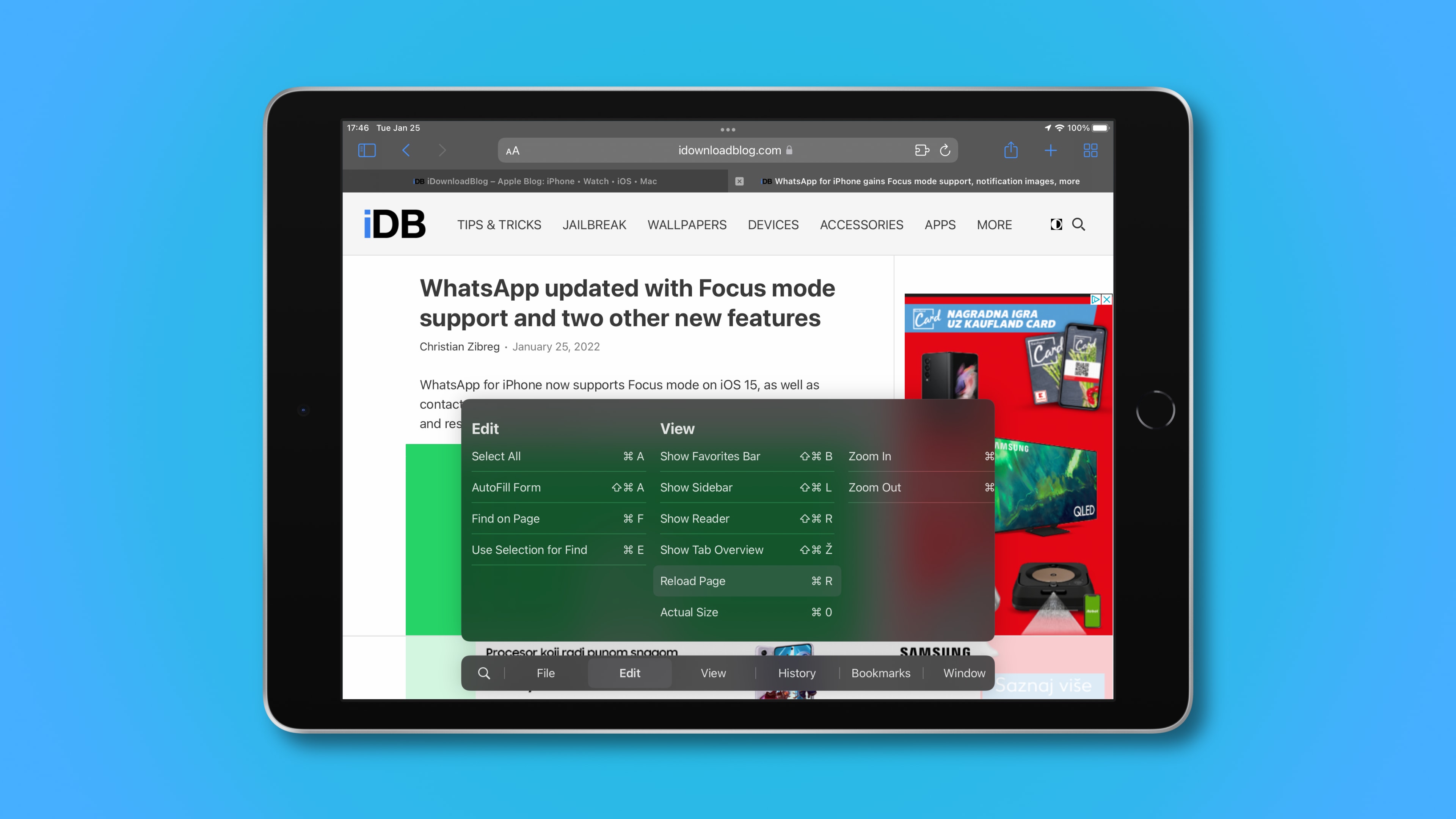 Halten Sie die Befehlstaste für einen Tastatur-Spickzettel in einer beliebigen App
Halten Sie die Befehlstaste für einen Tastatur-Spickzettel in einer beliebigen App
Pull-to-refresh
Und nicht zuletzt können Sie jede Webseite aktualisieren, indem Sie sie von oben nach unten ziehen. Wenn Sie bereits gescrollt haben, berühren Sie einfach die iOS-Statusleiste, um zum Anfang der Seite zu springen, und ziehen Sie sie dann zum Aktualisieren nach unten.
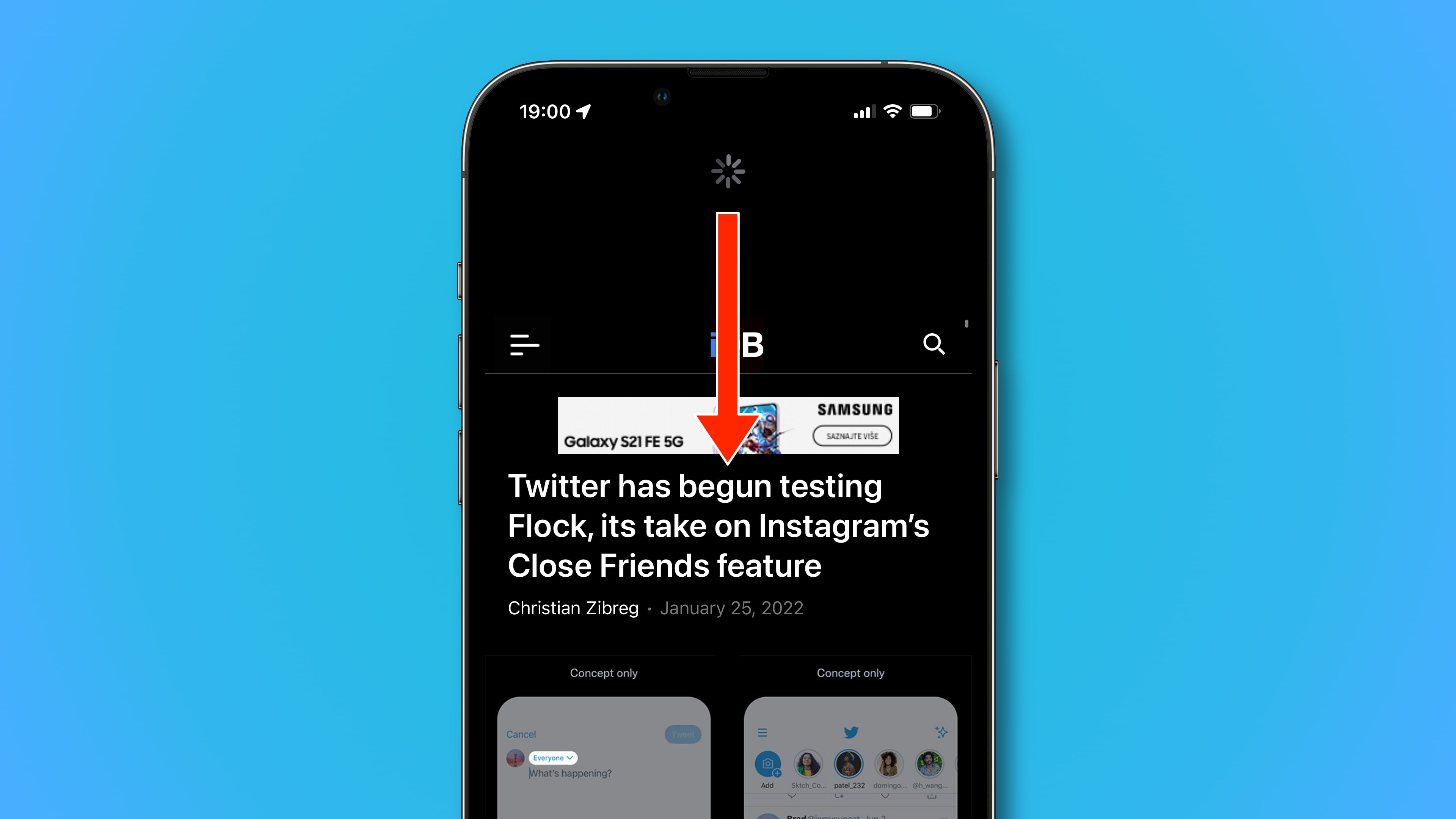 Ziehen Sie die Webseite vom oberen Rand nach unten, um sie zu aktualisieren
Ziehen Sie die Webseite vom oberen Rand nach unten, um sie zu aktualisieren
Diese Geste zum Aktualisieren durch Ziehen ist besonders praktisch, wenn Sie Ihr iPhone im Einhandmodus verwenden, mit einer bemerkenswerten Ausnahme: Geräte mit großem Bildschirm. Wenn Ihr iPhone zu groß ist, um es bequem mit einer Hand zu bedienen, können Sie die Statusleiste nicht einmal mit dem Daumen erreichen. Lesen Sie: So wechseln Sie zwischen dem alten und neuen Safari-Design
In diesem Fall sollten Sie zur Adressleiste unten wechseln, indem Sie auf das Menü „aA“ klicken und dann die Option „Untere Registerkarte anzeigen“ auswählen Bar.”Und einfach so können Sie jetzt auf ein Symbol zum erneuten Laden in der Adressleiste klicken, um die aktuell angezeigte Webseite zu aktualisieren.
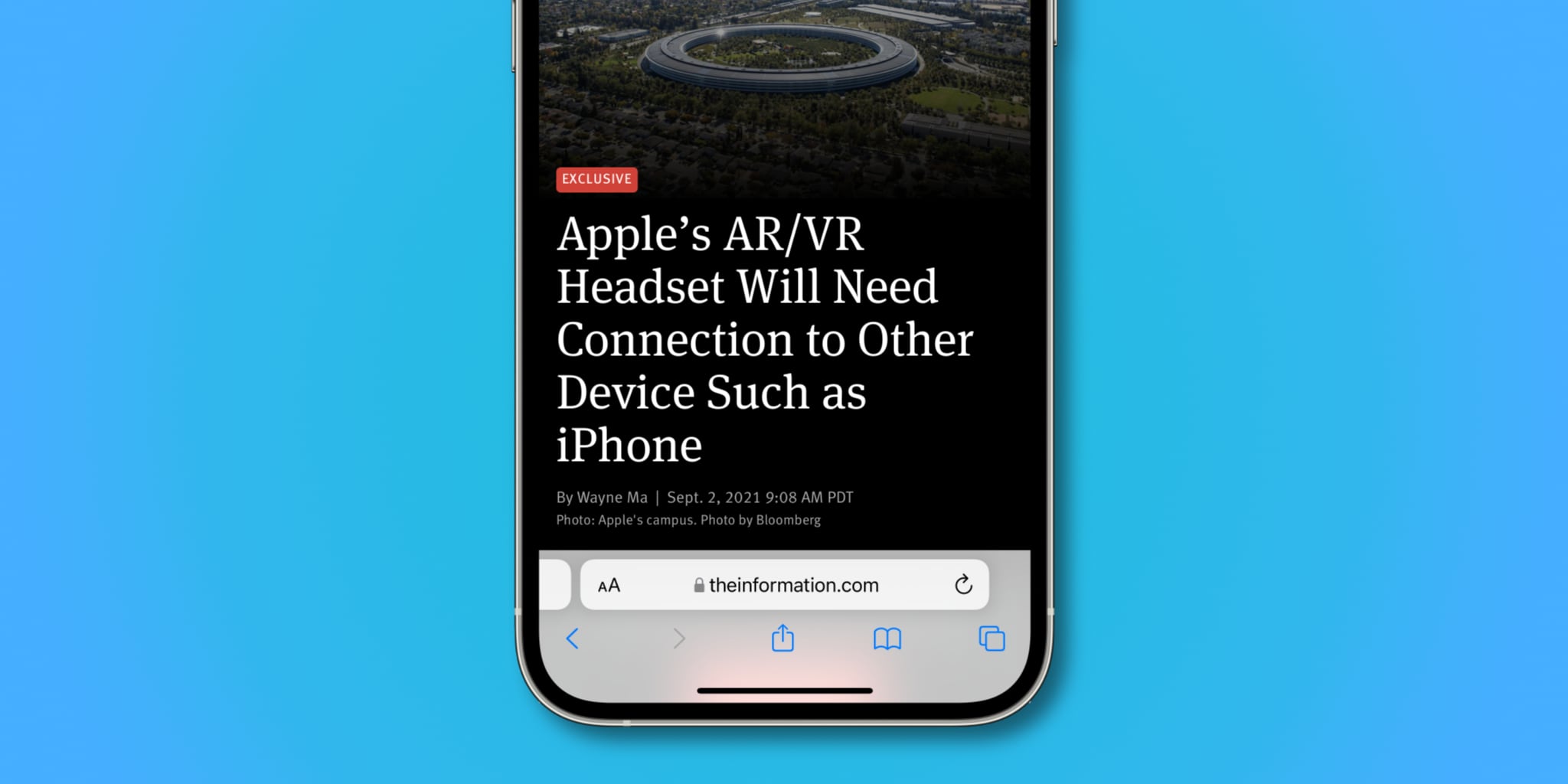 Mit der unteren Adressleiste ist ein Symbol zum Neuladen im Einhandmodus in Reichweite
Mit der unteren Adressleiste ist ein Symbol zum Neuladen im Einhandmodus in Reichweite
Wie man schnell aktualisiert eine Webseite in Safari für Mac
Um eine Webseite in Safari für Mac zu aktualisieren, klicken Sie auf das Symbol zum Neuladen in der Adressleiste, drücken Sie eine Tastenkombination oder wählen Sie einen entsprechenden Befehl aus dem Menü von Safari.
Adressleiste
Wie bei Safari für iOS enthält auch Safari für macOS ein Neulade-Symbol in der Adressleiste ganz rechts. Klicken Sie darauf, um die aktuelle Seite neu zu laden.
 Der Befehl „Seite neu laden“ ist auch nur einen Klick entfernt in der Adressleiste
Der Befehl „Seite neu laden“ ist auch nur einen Klick entfernt in der Adressleiste
Tastaturkürzel
Alternativ können Sie auch drücken die Tastenkombination Befehl (⌘) + R auf Ihrer Mac-Tastatur in Safari, um die Webseite neu zu laden, die Sie gerade anzeigen.
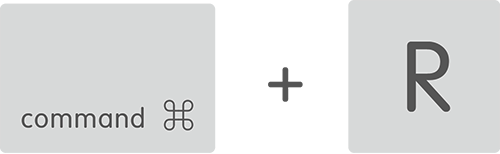
Menübefehl
Sie finden den Befehl Seite neu laden auch im Ansichtsmenü von Safari.
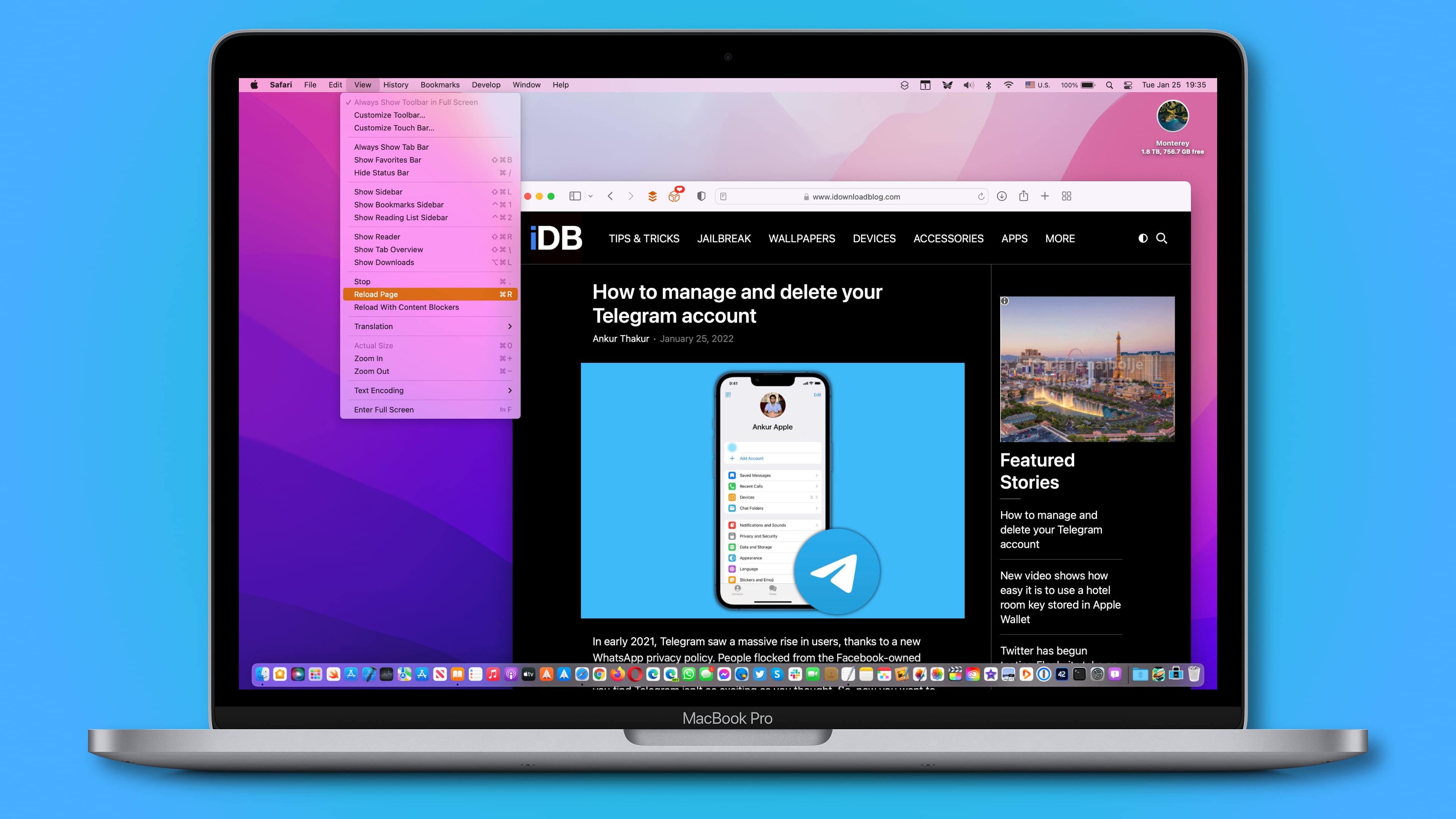 Wählen Sie „Seite neu laden“ aus dem Menü „Ansicht“ oder drücken Sie Befehlstaste (⌘) + R auf der Tastatur
Wählen Sie „Seite neu laden“ aus dem Menü „Ansicht“ oder drücken Sie Befehlstaste (⌘) + R auf der Tastatur
Wie man eine Webseite in Safa hart aktualisiert ri für Mac
Wenn Sie eine Webseite neu laden, ruft Safari möglicherweise einige Elemente wie Cookies aus seinem temporären Cache ab. Wenn sich die Webseite inzwischen geändert hat, erhalten Sie möglicherweise keine aktuelle Version. Glücklicherweise können Sie Safari anweisen, eine harte Aktualisierung durchzuführen, wodurch auch der Cache und die Cookies für eine bestimmte Webseite gelöscht werden. Um eine Safari-Webseite hart zu aktualisieren, drücken Sie die Kombination Wahltaste (⌥) + Befehlstaste (⌘) + R auf Ihrer Tastatur.
Alternativ halten Sie die Wahltaste gedrückt (⌥), während Sie auf das Safari-Menü „Ansicht“ klicken, und wählen Sie dann „Seite von Ursprung neu laden“. Zu guter Letzt können Sie auch die Umschalttaste (⇧) gedrückt halten, während Sie auf ein Symbol zum erneuten Laden in der Adressleiste klicken. All diese Methoden veranlassen Safari dazu, die Webseite zusammen mit allen von der Webseite angeforderten Ressourcen derselben Domain zu laden, ohne den Browser-Cache zu verwenden, und präsentieren Ihnen eine neu heruntergeladene Ansicht.
Weitere Ressourcen zu Safari finden Sie hier Apple-Website.
Zusammenfassung: Gott sei Dank für Pull-to-Refresh
Wenn ich an meinem Computer sitze und in Safari im Internet surfe, mache ich mir nie die Mühe, auf das Symbol zum Neuladen in der Adressleiste zu klicken oder nach der Menüoption zu greifen. Stattdessen drücke ich die Tastenkombination Befehl (⌘) + R auf meiner Tastatur, so geht es viel schneller. Also machen Sie weiter und merken Sie sich diese superpraktische Abkürzung, falls Sie es noch nicht getan haben.
Wenn ich jedoch auf mein mobiles Gerät umschalte, sind die Dinge etwas anders. Ich arbeite normalerweise ohne an mein iPad angeschlossene Tastatur, daher kommt die Tastenkombination Befehl (⌘) + R nicht in Frage. Natürlich kann ich das Symbol zum Neuladen in der Adressleiste drücken.
Das Problem ist, dass ich die Adressleiste nicht immer finden kann, da ich hin und wieder zwischen der oberen und der unteren Adressleiste wechsle. Das bedeutet, dass die Pull-to-Refresh-Methode zweifellos die intuitivste Geste zum Aktualisieren einer Webseite in Safari ist – zumindest auf dem iPhone.